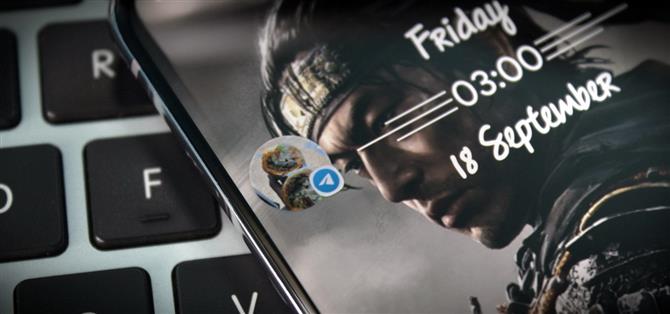Från att surfa på sociala medier till att skapa filmer kan din smartphone göra allt. Men även med all den kraften används den för många främst för att kommunicera med andra, särskilt via text. I ett användargränssnitt 3.0 ändrade Samsung och Google denna kärnfunktion drastiskt med en ny funktion som kallas anmälningsbubblor.
Bubblor är i grunden en klon av Facebook Messenger chatthuvuden, förutom att de fungerar med alla meddelandeprogram som ger stöd. De liknar också Samsungs ”Smart Pop-Up View” -funktion, som de faktiskt ersätter som standard. Men de är inte så enkla som du kan förvänta dig, så här är en guide för att komma igång.
- Missa inte: Alla 70+ nya funktioner i Samsungs One UI 3.0-uppdatering
Steg 1: Förvandla en chattråd till en aviseringsbubbla
När ett nytt meddelande kommer, kan du helt utöka det genom att antingen svepa nedåt i varningen eller genom att välja nedåtpilen i det övre högra hörnet av meddelandet.
På höger sida av meddelandet finns en ny ikon som visar en pil i en rektangel. Välj detta för att förvandla denna meddelandetråd till en flytande bubbla.


Steg 2: Börja meddelanden via Bubble Interface
När en bubbla har skapats visas profilbilden för antingen individen eller gruppen som en ikon överlagrad ovanpå dina appar. Du kommer också att se ikonen för meddelandetjänsten längst ned till höger på bilden. Om de inte har en bild visas ikonen för meddelandeprogrammet.
Denna chattbubbla kan flyttas till valfri position längs skärmens vänstra och högra kant. När ett nytt meddelande visas kommer meddelandet att dyka upp från bubblan som du kan läsa. Det kommer också att visas i meddelandeskuggan.

När du väljer bubblan skapas ett litet fönster som har ungefär samma bredd som din skärm. Den innehåller en miniatyrversion av meddelandetråden, precis som den visas när du öppnar appen. Du kan göra allt du kan göra som om appen var i helskärmsläge. Du kan dock inte lämna tråden från bubblan.
För att lämna tråden, tryck bara på bubblan igen. Detta stänger tråden men håller bubblan aktiv. För att bli av med bubblan kan du antingen välja bakåtpilen i tråden, eller medan chattgränssnittet är stängt, dra bubblan till ”X” längst ner på skärmen.


Steg 3: Skapa flera bubblor för olika konversationer
Bubblor är inte begränsade till bara en konversation. Du kan skapa flera bubblor för chattrådar i antingen samma app eller olika appar – tryck bara på samma ikon i det fullständigt utökade meddelandet (som visas i steg 1).
Öppna bubblor visas staplade ovanpå varandra, med det senaste meddelandet längst fram. Att knacka på denna bunt med bubblor visar samma popup-fönster, men med flera ikoner – en för varje bubbelchatt. Välj en bubbla för att växla till den konversationen, eller tryck på ikonen för den aktuella konversationen för att stänga den.


Steg 4: Hantera dina bubblor
Låt oss säga att du inte vill att en viss tråd ska visas som en bubbla längre. Det finns några sätt att göra detta. Först kan du vänta på att ett nytt meddelande kommer ut ur tråden och välja ikonen på höger sida, som nu ska vara en rektangel med en nordvästlig pil.

Ett annat sätt är att öppna Inställningar -> Meddelanden -> Avancerade inställningar -> Konversationer. Välj den konversation som du vill ändra och inaktivera ”Bubbel den här konversationen.” Den här menyn öppnar också en mängd andra alternativ, som att ändra status för trådaviseringar, att den visas som en popup och mer.
Håll din anslutning säker utan en månadsräkning. Få en livstidsprenumeration på VPN Unlimited för alla dina enheter med ett engångsköp från den nya Android How Shop och titta på Hulu eller Netflix utan regionala begränsningar.
Köp nu (80% rabatt)>